computerele Mac din suitele de editare din COM au arzătoare DVD în ele care pot fi utilizate pentru a face DVD-uri sau discuri scurte BluRay-on-DVD. Avem, de asemenea, mai multe arzătoare BluRay externe pentru arderea discurilor BluRay adecvate. Procesul de creare a unui DVD sau BluRay este același și descris mai jos.
înainte de a începe asigurați-vă că bugetul pentru timpul necesar pentru a arde discul. Pentru discurile BluRay va dura de 3-4 ori lungimea fișierului sursă pentru ca discul să fie creat. Dacă aveți un film de 15 minute, ar putea dura 1+ oră pentru a comprima și arde. Dacă aveți un film 1 oră ar putea dura 4 + ore pentru a arde. Dacă faceți un disc pentru un screening de producție com Oficial, trebuie să începeți acest proces nu mai târziu de 36 de ore înainte de screening! Nu este neobișnuit să descoperiți o problemă cu fișierul sursă care necesită ca elevul care a creat filmul să reexporte secvența cu setările corecte.
Notă: este posibil să inscripționați un disc HD „BluRay” utilizând un disc DVD-R standard și un arzător. Acest disc va avea aceeași calitate ca un disc BluRay real și va fi redat doar într-un jucător BluRay. Această metodă are avantajul de a utiliza discurile DVD-R Mai puțin costisitoare și poate fi arsă în orice COM Mac. Cu toate acestea, veți fi limitat la arderea a aproximativ 20 de minute de video HD pe un disc DVD-R. Deși aceasta este o scurtătură de economisire a timpului și a banilor, nu ar trebui utilizată pentru proiecții sau distribuții importante.
înainte de a începe, va trebui să aduceți discuri DVD-R sau BRD-r goale. (Vă recomandăm să nu utilizați discul-RW sau +R sau +RW.) Acestea pot fi achiziționate local la Staples, Microcenter etc. Pentru cele mai bune rezultate, utilizați o „marcă de nume”, cum ar fi Sony, Panasonic sau textual. COM nu vinde sau furnizează discuri goale. Tas discuri de ardere pentru proiecții oficiale de producție COM pot ridica discuri de la Jake.)
pentru inscripționarea mai multor filme pe un singur Disc pentru proiecții sau uz Personal
metoda descrisă mai jos este de a inscripționa un singur film (fișier) pe un disc. Dacă doriți să ardeți mai multe filme pe un singur disc, va trebui să le importați mai întâi în Avid/FCP/Premiere și să creați o singură secvență cu toate filmele în ordinea corectă. Exportați această secvență (la fel ca sursa), astfel încât să aveți un singur fișier de film QuickTime. Utilizați acest film consolidat QuickTime pentru a arde discul. Alternativ, puteți crea discul folosind un instrument de creație mai avansat, cum ar fi Adobe Encore, care va permite, de asemenea, crearea de meniuri personalizate.
TAs crearea de discuri pentru proiecții de producție ar trebui să adăugați 5s de negru între fiecare film de pe disc și elimina toate lider, inclusiv numărători inverse, ardezie, etc. O singură ardezie la începutul discului ar trebui să dea numele clasei, profesorului și secțiunii.
mai întâi, deschideți compresorul programului. Dacă există două opțiuni, alegeți-o pe cea din folderul Aplicații și nu din folderul Final Cut Studio.
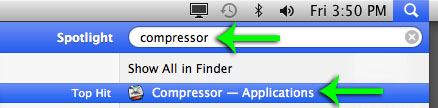
când vi se solicită, selectați „Create BluRay” sau „Create DVD” în funcție de tipul de disc pe care doriți să îl creați. Dacă intenționați să puneți conținut HD / BluRay pe un disc DVD normal, selectați Creare BluRay.

trageți fișierul sursă de pe unitatea dvs. în „zona de cădere” (săgeată albă).
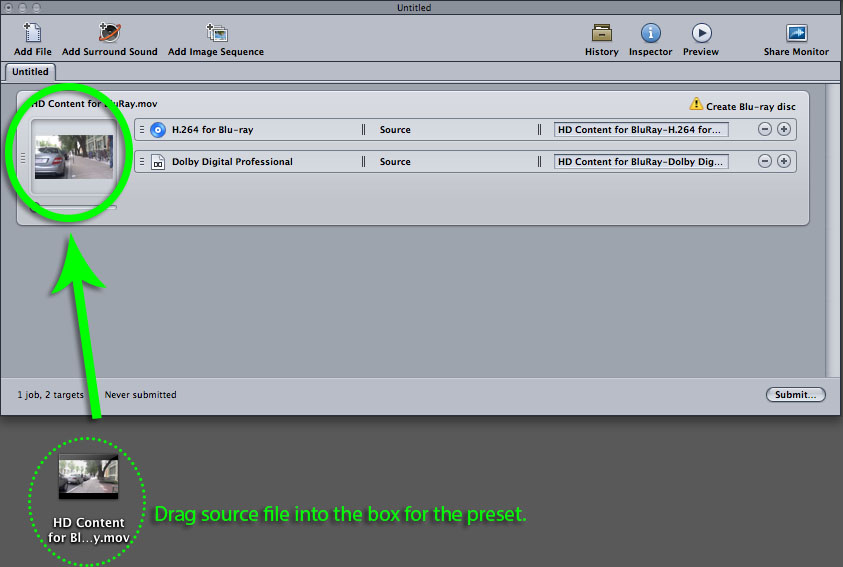
Faceți clic pe unde scrie” creați BluRay/DVD ” pentru a activa setările. Acum faceți clic pe fila” Acțiuni de lucru ” din fereastra inspectorului.
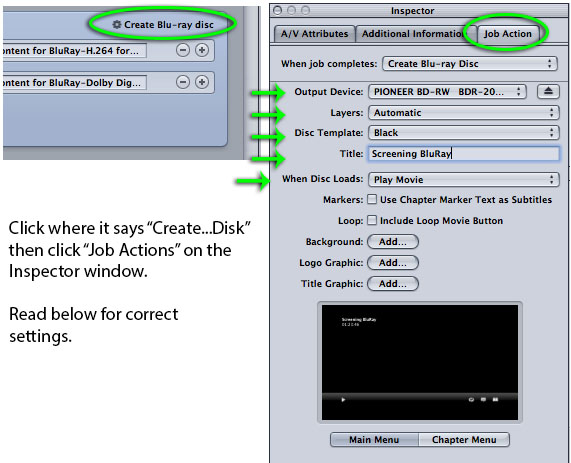
modificați sau verificați dacă setările corespund următoarelor:
dispozitiv de ieșire:
dacă arde BluRay, ar trebui să fie „PIONEER BD-RW”. (Acest lucru este vizibil numai dacă la un computer cu un arzător BluRay.)
dacă inscripționați pe un DVD, selectați”HL-DT-SD DVD-RW”
Sfat: Puteți alege să creați un fișier ISO (imagine de Disc) și să inscripționați discul ulterior. Pentru a face acest lucru, selectați”Hard disk”. Utilizați Utilitarul Disc pentru a arde ISO când sunteți gata.
straturi: automat
șablon Disc: negru sau alege dintr-una din mai multe scheme de culori presetate.
Titlu: orice text pe care doriți să apară pe ecranul de meniu al discului.
Când Se Încarcă Discul: Redare Film dacă doriți ca filmul să fie redat imediat ce intrați pe disc. Alternativ, puteți selecta „Afișați meniul” pentru a afișa un meniu de bază atunci când discul este încărcat. Pentru proiecții și cele mai multe utilizări, selectați „Redare Film”.
Background, logo Graphic, Title Graphic: acestea vor adăuga imaginile pe care le alegeți în meniul de bază pe care îl va crea compresorul. Acestea pot fi folosite pentru a personaliza discul, dar nu sunt necesare atunci când creați un simplu BluRay/DVD.
când sunteți gata, apăsați butonul „Submit” (de două ori) pentru a porni compresorul și procesul de ardere.
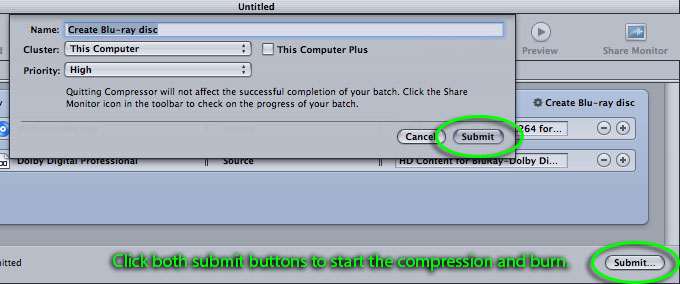
acum așteptați! Va dura de 3-4 ori lungimea sursei QuickTime pentru a comprima și arde discul. Dacă fișierul sursă este o oră lungă, ar putea dura 3+ ore pentru a comprima și arde fișierul pe BluRay. (De 1-2 ori mai mult timp pentru DVD-ul normal.) Mai rău,” bara de progres ” va părea blocată pe 99% timp de 1+ ore. Computerul nu este închis, mai degrabă arde discul în această etapă.
NU OPRIȚI COMPUTERUL! NU UTILIZAȚI COMPUTERUL PENTRU EDITARE VIDEO SAU CHIAR NAVIGARE PE WEB! Orice faceți cu computerul în acest moment va încetini procesul de compresie și va crește șansa ca arderea să eșueze.

când discul se termină, tava unității se va deschide și veți putea să vă luați discul. Dacă doriți să ardeți o altă copie, apăsați butonul „Burn Another”. Acest lucru va dura mult mai puțin timp, deoarece poate re-arde fișierul pe care l-a comprimat deja. Dar dacă închideți această fereastră și decideți să ardeți un alt disc mai târziu, va dura din nou mult timp pentru a comprima. (Puteți face o imagine a primului disc pentru a accelera procesul.)
când ați terminat, este important să urmăriți fișierul înainte de screening sau trimiterea discului. Avem o cameră de vizionare la etajul 3 pentru un astfel de scop. Cereți unuia dintre membrii personalului cu normă întreagă să vă lase să intrați în cameră.